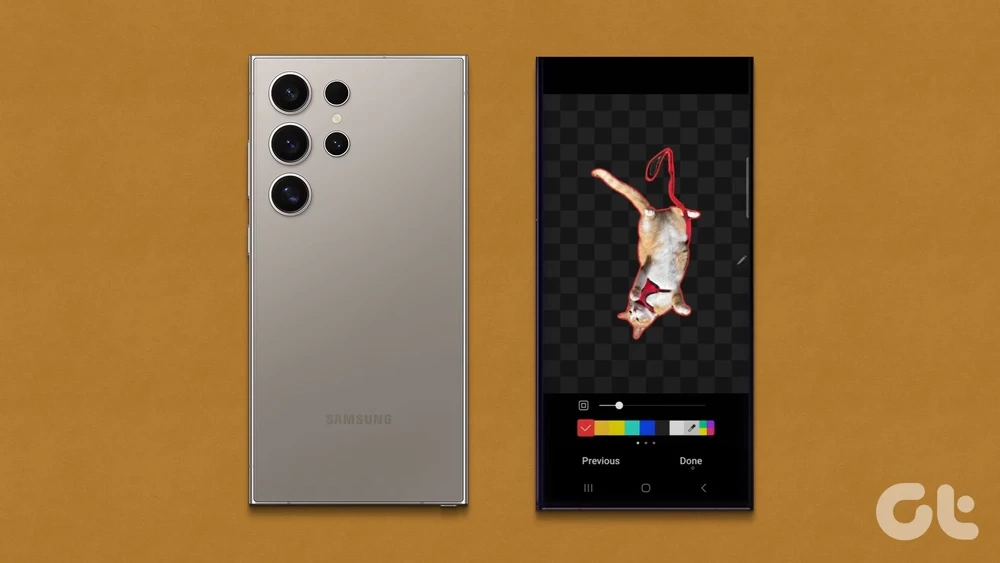ما در مطلب قصد داریم که به شما آموزش دهیم که چگونه استیکرهای سفارشی را در گوشیهای سامسونگ ایجاد کنید و یا نسبت به یافتن آنها اقدام کرده و حذف کنید. خیلی از کاربران گوشیهای سامسونگ نمیدانند که دستگاه استیکرهای سفارشی دارد، برای همین از آنها استفاده نمیکنند؛ اما باید بدانید که تمامی گوشیهای هوشمند به استیکرهای سفارشی مجهز شدند.
برنامه گالری موجود در گوشیهای سامسونگ به شما اجازه میدهد تا استیکر مورد علاقه خود را در بالای تصاویر اضافه کرده و حتی با کیبورد سامسونگ نیز میتوانید این استیکرها را در واتساپ، فیسبوک و سایر پیام رسانهای خود دستگاه بفرستید و از استفاده از آن لذت ببرید.
اگر شما نیز یک کاربر سامسونگ هستید ولی تاکنون از وجود استیکرهای سفارشی در دستگاه بیخبر بودهاید، این مقاله مناسب شماست! چرا که ما قصد داریم ترفندهای متنوعی را برای یافتن این استیکرها به شما ارائه کنیم و نحوه حذف کردن را نیز به شما آموزش دهیم.
بنابراین با خواندن این مطلب متوجه میشوید که چگونه این استیکرها را ایجاد کنید، حذف کرده، پیدا کنید و یا برای دوستانتان به اشتراک بگذارید. در هر صورت برای اطلاعات بیشتر در این زمینه تا انتهای این مقاله همراه ما باشید.
نحوه ایجاد، حذف و یا فرستادن استیکرهای سفارشی در سامسونگ
روش اول: استفاده از برنامه گالری
یکی از اولین راههایی که برای استفاده از استیکر سفارشی در گوشی سامسونگ میتوانید از آن استفاده کنید این است که وارد برنامه گالری گوشی سامسونگ خود شوید و سپس از راهکارهایی که در پایین برای شما ارائه میکنیم از استفاده این استیکرها نهایت لذت را ببرید:
مرحله 1: در ابتدا وارد برنامه گالری شوید و سپس یکی از تصاویر گالری را باز کنید. البته میتوانید تصویر مورد نظر خود که میخواهید استیکر را در آن قرار دهید انتخاب کنید.
مرحله 2: روی آیکون مداد (ادیت) در پایین بزنید و آیکون گالری را انتخاب کنید پس از آن استیکرها را مشاهده خواهید کرد. سپس به مرحله بعدی مراجعه کنید.
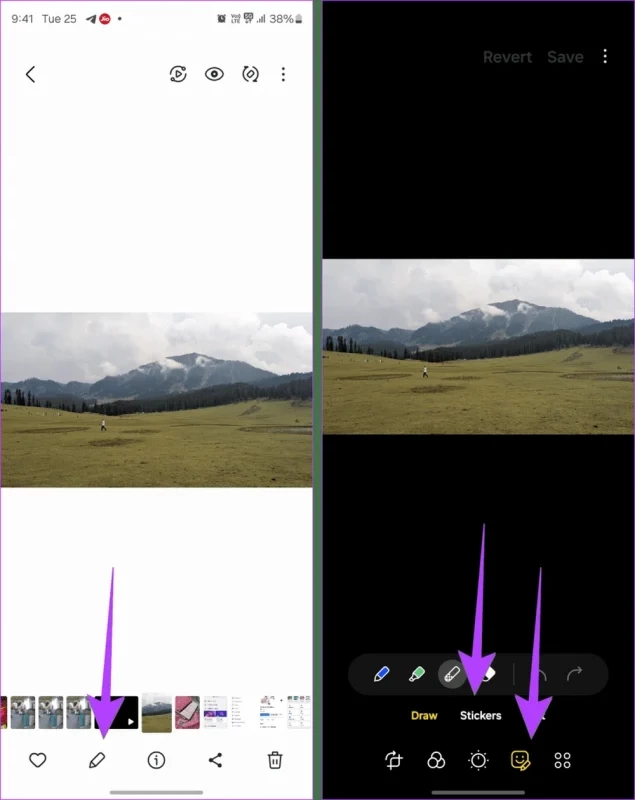
مرحله 3: بار دیگر روی آیکون گالری بزنید تا به کتابخانه استیکرها وارد شوید. در اینجا قابلیتهای فراوانی وجود دارد که در ادامه آنها را برایتان ذکر کردهایم:
ایجاد یک استیکر: برای ایجاد یک استیکر باید روی آیکون به علاوه ضربه بزنید تا استیکر جدیدی را ایجاد کنید. حالا تصویری را انتخاب کنید تا استیکر از آن ساخته شود. اکنون دستگاه به صورت خودکار استیکر را میسازد. روی دکمه Next ضربه بزنید سپس یکی از طرحهای استیکر را انتخاب کنید و روی Done ضربه بزنید. اکنون استیکر در کتابخانه استیکرها ذخیره میشود همچنین در تصویر فعلی نیز اضافه خواهد شد.
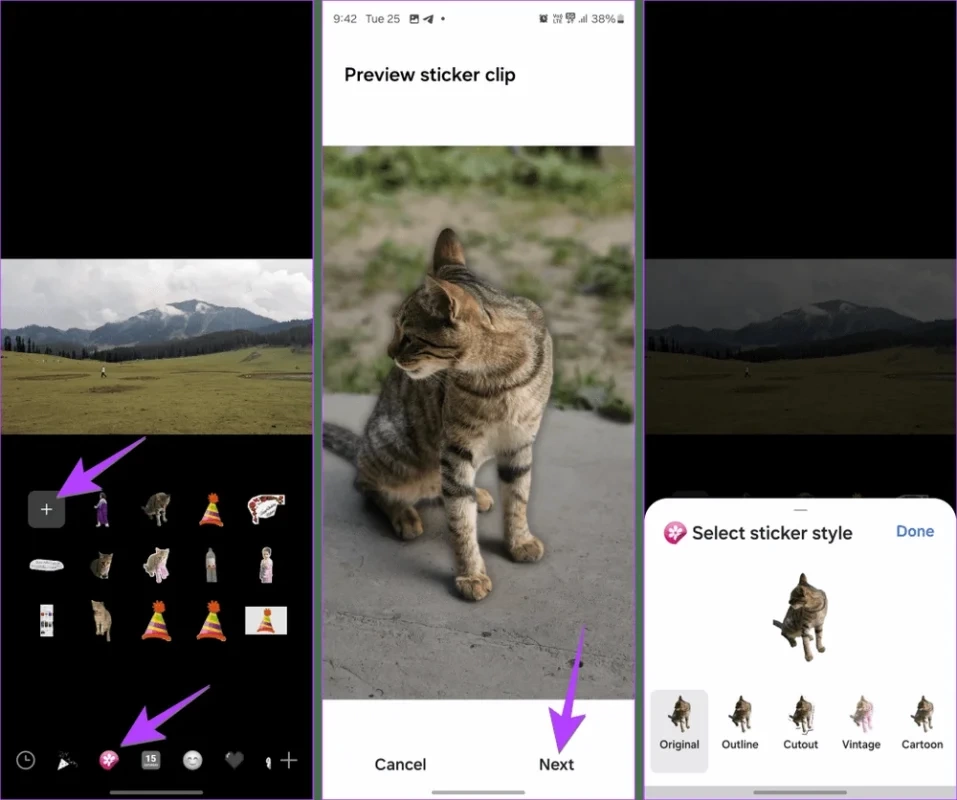
این مطلب را نیز بخوانید: 7 ترفند برای افزایش کیفیت صدای گوشیهای سامسونگ گلکسی
اضافه کردن استیکر در تصویر: برای اینکه بتوانید استیکر را به تصویر دیگری اضافه کنید مراحل یک تا سه که در بالا به آنها پرداختیم را تکرار کنید تا از گالری دستگاه، وارد گالری استیکر شوید. در نهایت روی استیکر مورد نظر خود ضربه بزنید تا آن در عکس دلخواهتان اضافه شود.
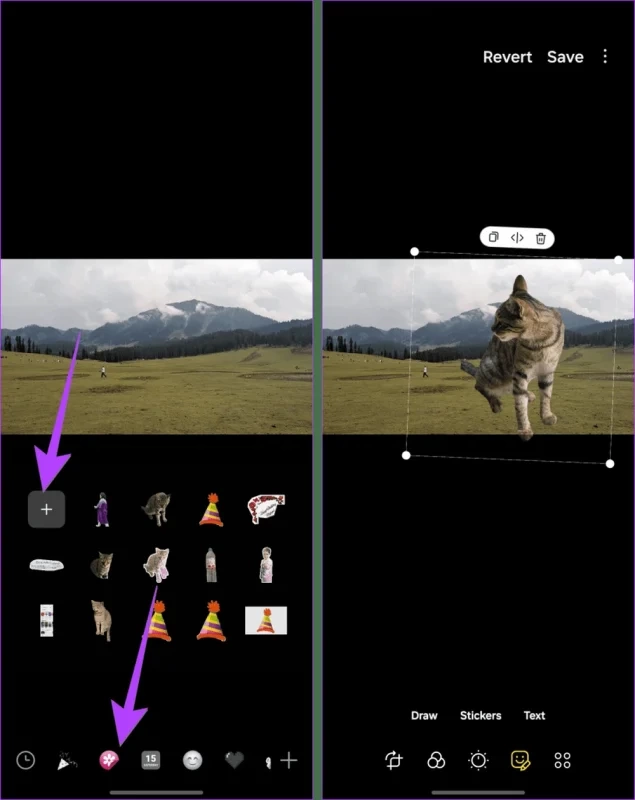
ادیت و یا حذف استیکر: مراحل بالا را تکرار کنید و سپس روی استیکر به مدت چند ثانیه نگه داشته باشید تا گزینه ادیت و یا حذف آن را مشاهده کنید. همانطوری که مشغول ادیت کردن استیکر هستید، میتوانید طراحی استیکر را نیز تغییر دهید البته امکان ایجاد متن یا ادیت دور استیکر وجود ندارد.
چند نکته مهم که باید به آنها توجه کنید:
متاسفانه پس از اینکه سامسونگ رابط کاربری OneUI 6 را در دستگاههای خود عرضه کرد، آپشن انتخاب استیکرها را به صورت دستی حذف شد.
راه دیگری که برای اضافه کردن استیکر در بالای تصاویر میتوانید از آن استفاده کنید این است که از کلیپبورد روی تصویر مورد نظر خود به مدت چند ثانیه نگه داشته باشید تا استیکر این تصویر انتخاب و جدا شود. حالا روی گزینه کپی ضربه بزنید. سپس عکس تصویر زمینه را باز کنید و روی آیکون سه نقطه ضربه بزنید. پس از آن روی آپشن پیست از کلیپ بورد بزنید تا این استیکر در اینجا پیست شود.
شما همچنین میتوانید از ابزار Lasso استفاده کنید تا نواحی دور استیکر را به صورت دستی انتخاب کنید. سپس روی دکمه ادیت در برنامه گالری بزنید و آیکون 4 دایرهای را انتخاب کنید، پس از آن روی ابزار Lasso بزنید. در نهایت استیکر را ذخیره کنید. روی تصویر جدید به مدت چند ثانیه نگه داشته باشید و آن را به عنوان یک استیکر در دستگاه سامسونگ خود سیو کنید. به همین آسانی توانستید استیکر جدیدی را به سامسونگ اضافه کنید.
روش دوم: استفاده از کیبورد سامسونگ
برای ارسال استیکر در برنامههای شخص ثالث مانند واتساپ یا سایر پیام رسانها میتوانید از کیبورد سامسونگ برای ارسال آنها استفاده کنید. همچنین میتوانید در این بخش نسبت به ایجاد، ادیت و یا حذف استیکرها اقدام کنید. در پایین نحوه انجام این کار را برای شما گردآوری کردهایم:
مرحله 1: به یکی از برنامههای شخص ثالث موجود در گوشی سامسونگ مراجعه کنید و روی کادر نوشتن بزنید تا کیبورد سامسونگ باز شود.
مرحله 2: در اینجا روی آیکون ایموجی در کیبورد بزنید سپس آیکون گالری را انتخاب کنید تا استیکرهایتان را مشاهده کنید. استیکری که میخواهید ارسال کنید را انتخاب کنید. همچنین میتوانید روی هر یک از استیکرها به مدت چند ثانیه نگه داشته باشید تا گزینه ادیت و یا دیلیت آنها را مشاهده کنید. نهایت نسبت به ادیت و یا حذفشان اقدام کنید.
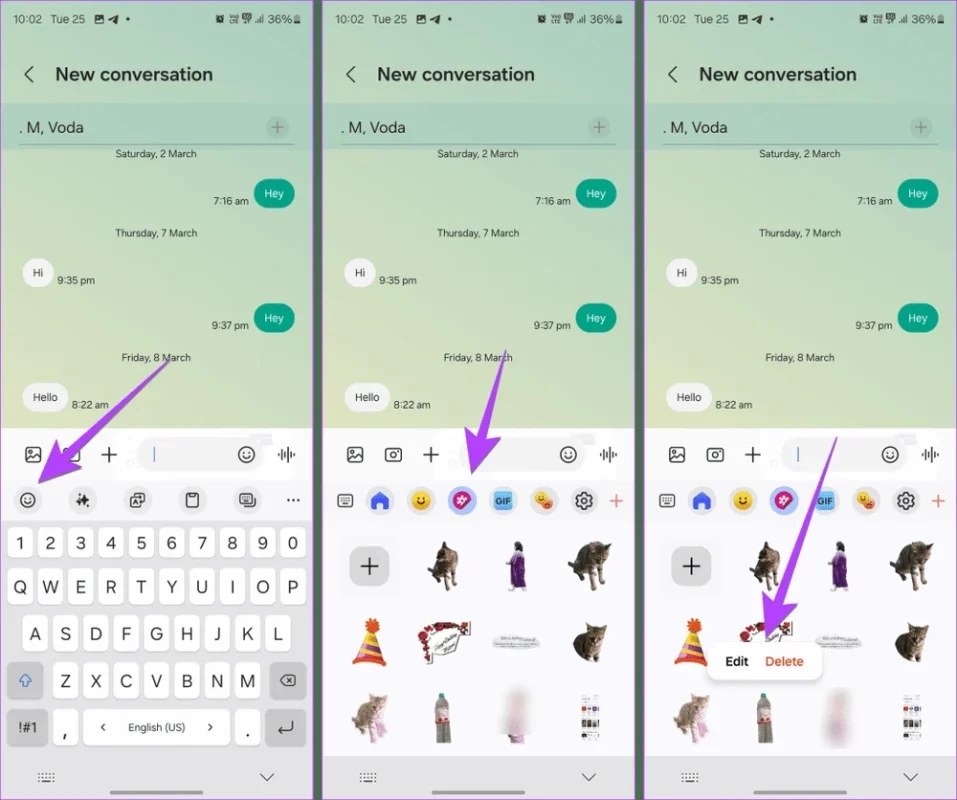
مرحله 3: روی آیکون بعلاوه بزنید تا استیکر جدیدی را ایجاد کنید و تصویری را که میخواهید استیکر از آن ساخته شود را انتخاب کنید. سپس به مرحله بعدی بروید.
مرحله 4: حالا استیکر را مشاهده میکنید، در اینجا میتوانید روی دکمه نکست بزنید و طراحی استیکر خود را انتخاب کنید. در نهایت روی Done بزنید تا استیکر در دستگاه ذخیره شود.
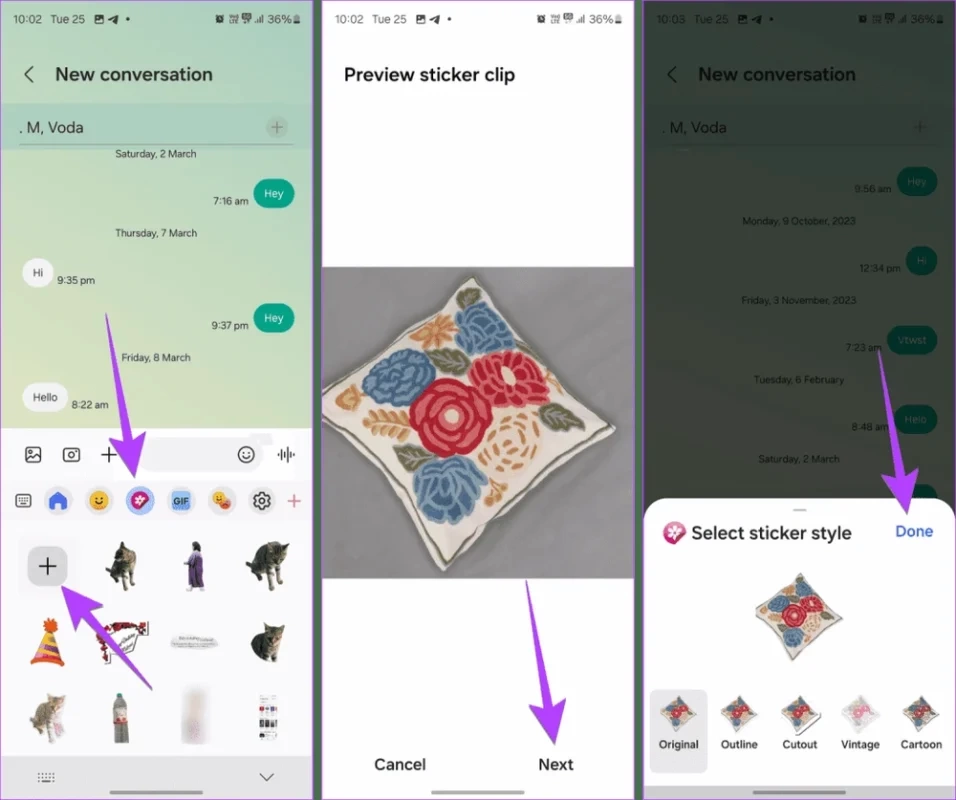
این مطلب را نیز بخوانید: چگونه متوجه شویم که پیامی در اندروید فرستاده شده است؟ + فعالسازی Read Receipts
در آخر باید به این نکته نیز توجه کنید که دستگاههای سامسونگ که از رابط کاربری قدیمیتری استفاده میکنند استیکرها ممکن است با استیکرهای دستگاه جدید متفاوت باشند. برای مثال پس زمینه تصاویر این استیکرها معمولا در رنگ سیاه هستند، پس اگر در گوشی سامسونگ قدیمی خود استیکری ساختهاید و میخواهید آن را در یک برنامه شخص ثالث ارسال کنید ولی با پس زمینه مشکی رنگ مواجه شدهاید اصلا تعجب نکنید!
در چنین وقتهایی میتوانید از آپشنهای بومی دستگاه برای ایجاد استیکرها استفاده کنید و یا اینکه از سایر برنامههای شخص ثالث مانند Sticker Maker و Sticker Maker by Stickify استفاده کرده و تصاویر مورد نظر خود را با استفاده از آنها به یک استیکر تبدیل کنید. شما همچنین میتوانید از سایر برنامههای شخص ثالث با امتیازهای بسیار بالا که بیشتر کاربران برای ایجاد استیکر از آنها استفاده کردند و راضی بودند، نیز استفاده کنید.
نحوه ایجاد و یا اضافه کردن استیکر در یک تصویر با لمس چند ثانیهای روی عکس
برای اینکه بتوانید استیکری را در یک تصویر ایجاد و یا اضافه کنید میتوانید از لمس چند ثانیهای نیز بهره ببرید. برای انجام این کار، وارد برنامه گالری سامسونگ شوید. سپس تصویری که میخواهید استیکری از آن ساخته شود انتخاب کنید و روی آن ضربه بزنید.
حالا روی مورد دلخواه خود در تصویر به مدت چند ثانیه نگه داشته باشید و در نهایت روی Save as a sticker بزنید تا استیکر ذخیره شود. به یاد داشته باشید که این روش تنها برای رابط کاربری OneUI 5.1 به بالا کار میکند.
به جای آن همچنین میتوانید روی آیکون سه نقطه ضربه بزنید و گزینه Save as image را انتخاب کنید تا تصویر انتخاب شده به عنوان یک تصویر جداگانه در گالری دستگاهتان ذخیره شود. یا روی دکمه ادیت نگه داشته باشید تا بخش انتخاب شده را کنسل کنید و یا اینکه آن را تغییر دهید.
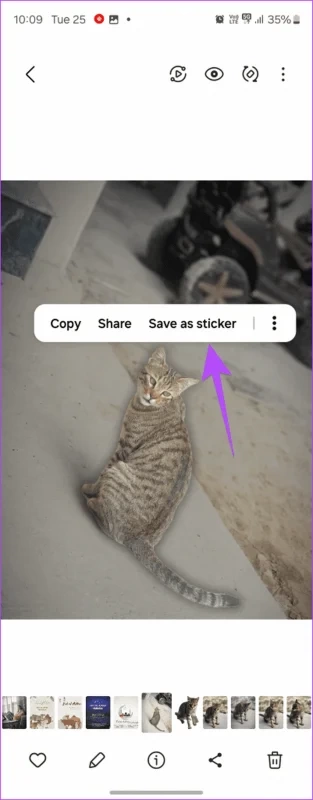
ما سعی کردیم در این مطلب هر اطلاعاتی که درباره استیکرهای سفارشی گوشیهای سامسونگ به آنها نیاز دارید را برای شما گردآوری کنیم. استیکرهای سفارشی در گوشیهای سامسونگ بسیار جذاب و منحصر به فرد هستند و میتوانند تجربه استفاده از این دستگاهها را نیز تغییر دهند.
اگر شما نیز یک کاربر سامسونگ هستید ولی نحوه یافتن، ادیت، ایجاد و یا حذف این استیکرها را نمیدانید به شما توصیه میکنیم که حتما بخشهای این مقاله را به صورت کامل بخوانید. در این روشها به شما آموزش دادهایم که چگونه با استفاده از گالری دستگاه و یا کیبورد گوشی این استیکرها را بیابید.
شما میتوانید با مراجعه به گالری گوشی سامسونگ خود تصویر مشخص و یا بخشی از آن تصویر را به یک استیکر تبدیل کرده و سپس آن را برای دوستان خود در پیام رسانها ارسال کنید. همچنین در کیبورد گوشی نیز میتوانید این استیکر را در برنامههایی مانند واتساپ، تلگرام و غیره مشاهده ادیت و یا ارسال کنید.
در نهایت امیدواریم که راهکارهای داده شده برای شما مفید واقع شده باشند و توانسته باشید با استفاده از آنها نسبت به ساخت استیکرهای سفارشی و یا ادیت و حذف آنها اقدام کنید. اگر تجربه استفاده از این استیکرها را داشتید حتما آنها را با ما در میان بگذارید، همچنین سوالاتتان را از کارشناسان سایت بپرسید.